Die Mail-App Ihres iPhones verfügt über eine wertvolle Funktion, die Sie unbedingt nutzen müssen
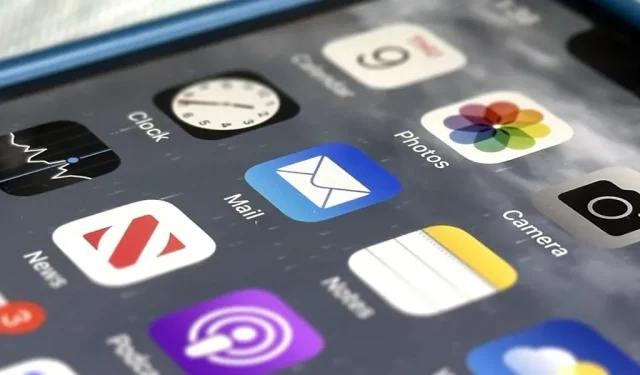
Die Mail-App auf Ihrem iPhone verfügt über viele fantastische Produktivitätsfunktionen wie das Nichtsenden von E-Mails, Folgeerinnerungen, Entwurfsentwürfe aus fast jeder Ansicht, Wiederholungsoption, Massennachrichtenauswahl und Formatierungssymbolleiste, aber eine der nützlichsten Funktionen. Es könnte sein, dass es einfach das ist, das Sie nicht verwenden.
Ab iOS 16.0 enthält Apple Mail ein Planungstool zum Versenden von E-Mails zum genauen Zeitpunkt und Datum. Sie mussten dazu immer einen E-Mail-Client eines Drittanbieters verwenden, aber nicht mehr. Das Beste daran ist, dass es mit jedem E-Mail-Dienst funktioniert, den Sie mit Apple Mail verwenden, sei es iCloud, Gmail, Outlook, Yahoo oder ein anderer Dienst.
Warum sich mit der E-Mail-Planung beschäftigen?
Zuerst denken Sie vielleicht, dass Sie diese Funktion nie nutzen werden, aber es gibt tatsächlich viele Gründe, warum Sie wahrscheinlich damit beginnen sollten, die Schule, die Arbeit und sogar persönliche E-Mails zu planen. Hier sind einige Beispiele:
- Wenn Sie Ihre Meinung ändern, haben Sie mehr Zeit, den Brief abzuholen. Mit der „Unsend“-Funktion von Mail können Sie bereits eine „gesendete“ E-Mail stoppen, bevor sie tatsächlich gesendet wird. Dafür haben Sie jedoch nur 10 bis 30 Sekunden Zeit. Sie erhalten eine längere Verzögerung, indem Sie den Versand von E-Mails in fünf, zehn oder sogar 30 Minuten planen, ohne Ihre Fähigkeit zur schnellen Reaktion zu beeinträchtigen oder dringende Antworten unnötig zu verzögern.
- Sie haben Zeit, über das Geschriebene nachzudenken, falls Sie in letzter Minute noch etwas ändern oder hinzufügen möchten. Wenn Sie E-Mails immer vorzeitig versenden und sofort Nachfassnachrichten verschicken, um alles, was Sie vergessen haben, aufzunehmen, kann Ihnen die Planung Zeit verschaffen, um zu verhindern, dass so etwas noch einmal passiert.
- Sie können zu gegebener Zeit eine E-Mail an jemanden in einer anderen Zeitzone senden. Wenn Sie beispielsweise tagsüber bereit sind, auf die Schaltfläche „Senden“ zu klicken, kann es am Standort des Empfängers bereits 2 Uhr morgens sein. Durch das automatische Senden am Morgen ist es wahrscheinlicher, dass sie es sehen.
- Es ist wahrscheinlicher, dass Sie Antworten von Leuten erhalten, die Ihre E-Mails normalerweise verpassen. Wenn beispielsweise jemand nur auf E-Mails antwortet, die Sie innerhalb eines bestimmten Zeitraums senden, planen Sie alle E-Mails für diesen Zeitraum ein, um Ihre Chancen auf eine Antwort zu erhöhen. Ein weiteres Beispiel: Ein Kollege checkt möglicherweise am Wochenende seine geschäftlichen E-Mails nicht. Planen Sie dies also für Montag ein, damit Ihre Nachricht nicht in Spam, kalten E-Mails und anderen Dingen untergeht, die er wahrscheinlich ignoriert.
- Sie können wichtige Nachrichten per E-Mail an jemanden senden, sobald dieser aus dem Urlaub zurückkommt. Während ihrer Abwesenheit können sie sich aus ihrem digitalen Leben zurückziehen und bei ihrer Rückkehr Hunderte, wenn nicht Tausende von E-Mails erhalten. Und wenn sie wie ich sind, werden sie sie behandeln, als ob sie nie existiert hätten.
- Sie werden in der Lage sein, sich wiederholende E-Mails zu versenden, die Sie selbst immer vergessen. Zum Beispiel Geburtstagsgrüße für einen Kunden oder alten Kollegen, Hinweise für Mitarbeiter, Zahlungsaufforderungen, Erinnerungen an ein bevorstehendes Meeting oder Meeting sowie Jubiläumsgrüße für Familie und Freunde, die Sie nicht in iMessage senden möchten.
Wie planen Sie E-Mails?
Starten oder öffnen Sie einen Entwurf in der Mail-App, verfassen und bearbeiten Sie ihn, fügen Sie Empfänger hinzu, falls noch keine vorhanden sind, und halten Sie dann die Senden-Taste gedrückt. Es erscheint ein Menü mit Optionen zum automatischen Versenden von E-Mails heute Abend, am nächsten Morgen oder zum ausgewählten Datum und zur ausgewählten Uhrzeit.
Wenn Sie „Heute Abend um 21:00 Uhr senden“ oder „Heute Abend um 21:00 Uhr senden“ auswählen, verschwindet der Entwurf und kann gesendet werden. Das Gleiche gilt für „Morgen um 8:00 Uhr senden“ oder „Morgen um 8:00 Uhr senden“. Wenn Sie „Später senden“ wählen, erscheint eine Datums- und Uhrzeitauswahl; Klicken Sie nach der Einstellung auf „Fertig stellen“.
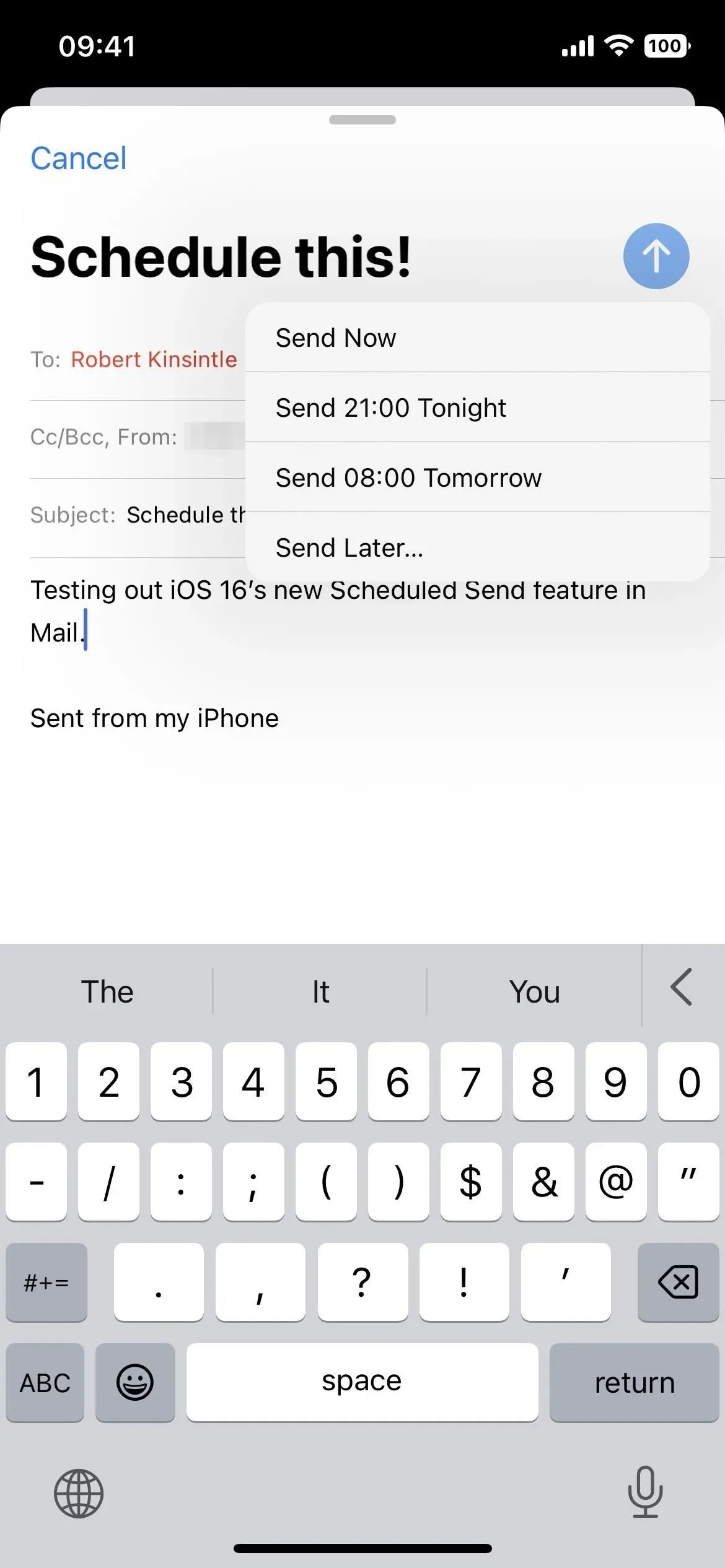
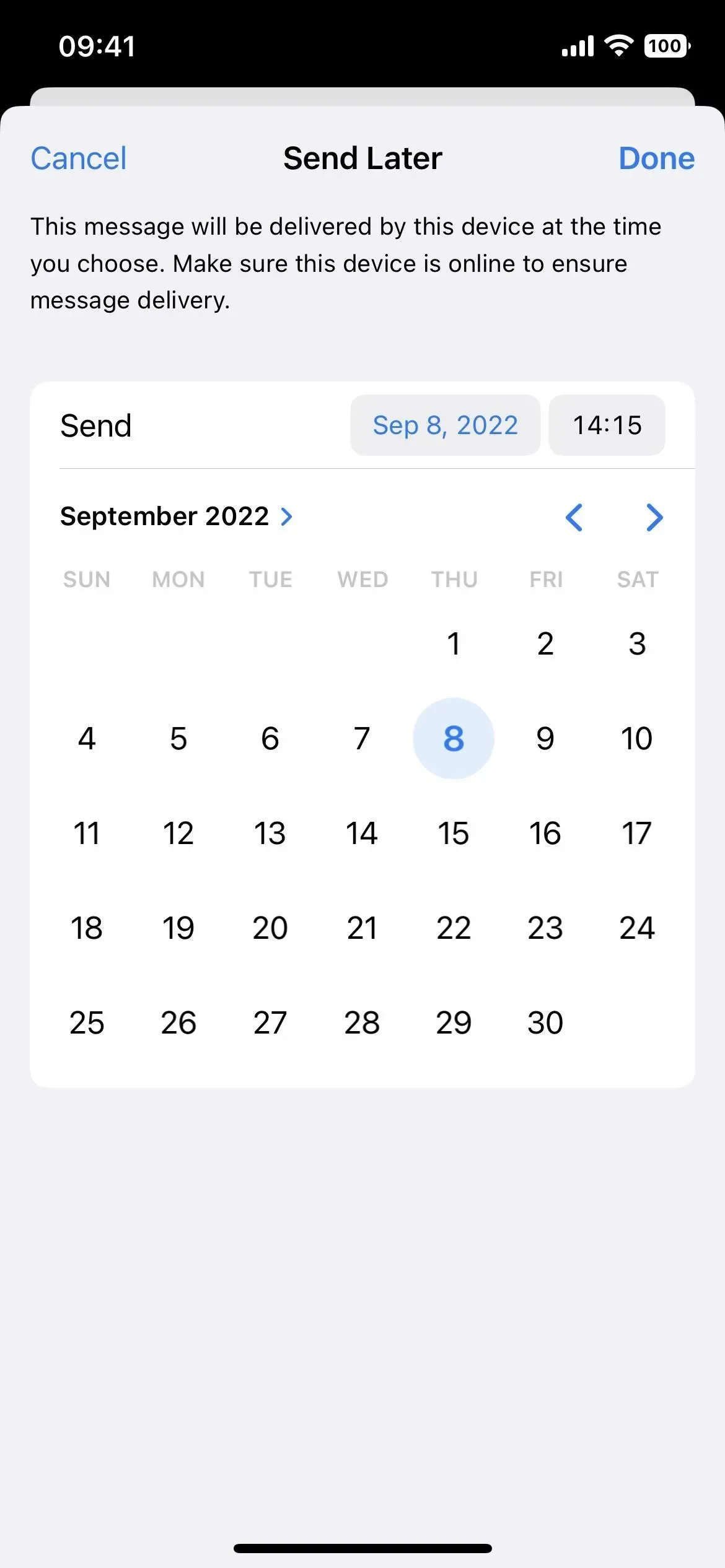
Wie finde ich alle geplanten E-Mails?
Unabhängig davon, ob Sie eine voreingestellte oder eine benutzerdefinierte Zeit für E-Mails wählen, landen sie alle im Ordner „Später senden“ im Abschnitt „Top-Favoriten“ Ihrer Posteingangsliste. Wenn der Ordner nicht angezeigt wird, klicken Sie auf Bearbeiten und aktivieren Sie das Kontrollkästchen „Später senden“. Sie können die Ordner neu anordnen, sodass „Später senden“ näher am Anfang steht. Klicken Sie auf „Fertig“, wenn Sie fertig sind.
Jede E-Mail im Ordner ist mit dem Datum und der Uhrzeit des automatischen Versands gekennzeichnet. Wenn Sie ihn nicht mehr senden möchten, löschen Sie ihn wie jeden anderen Entwurf (halten Sie lange gedrückt und tippen Sie auf „Papierkorb“, wischen Sie nach links, bis er verschwindet usw.).
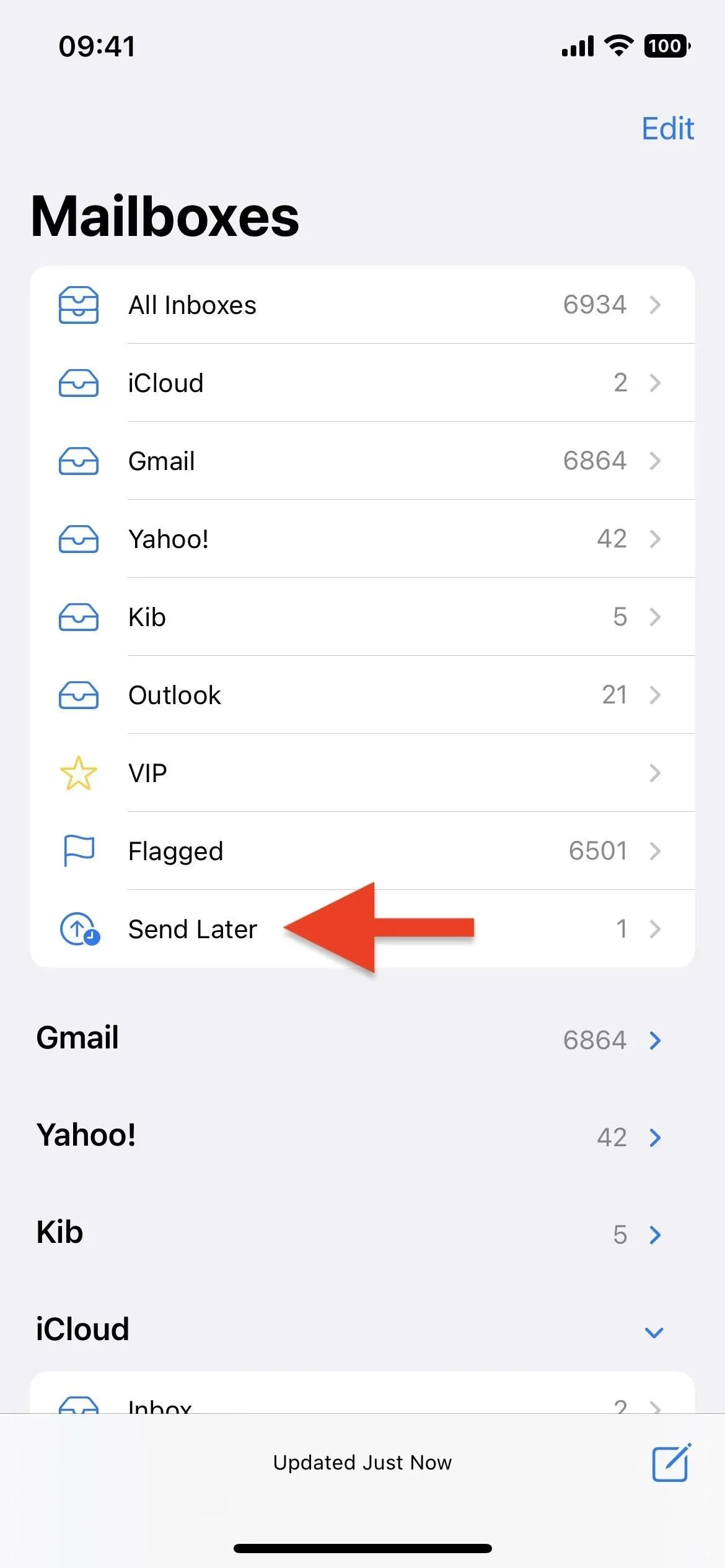
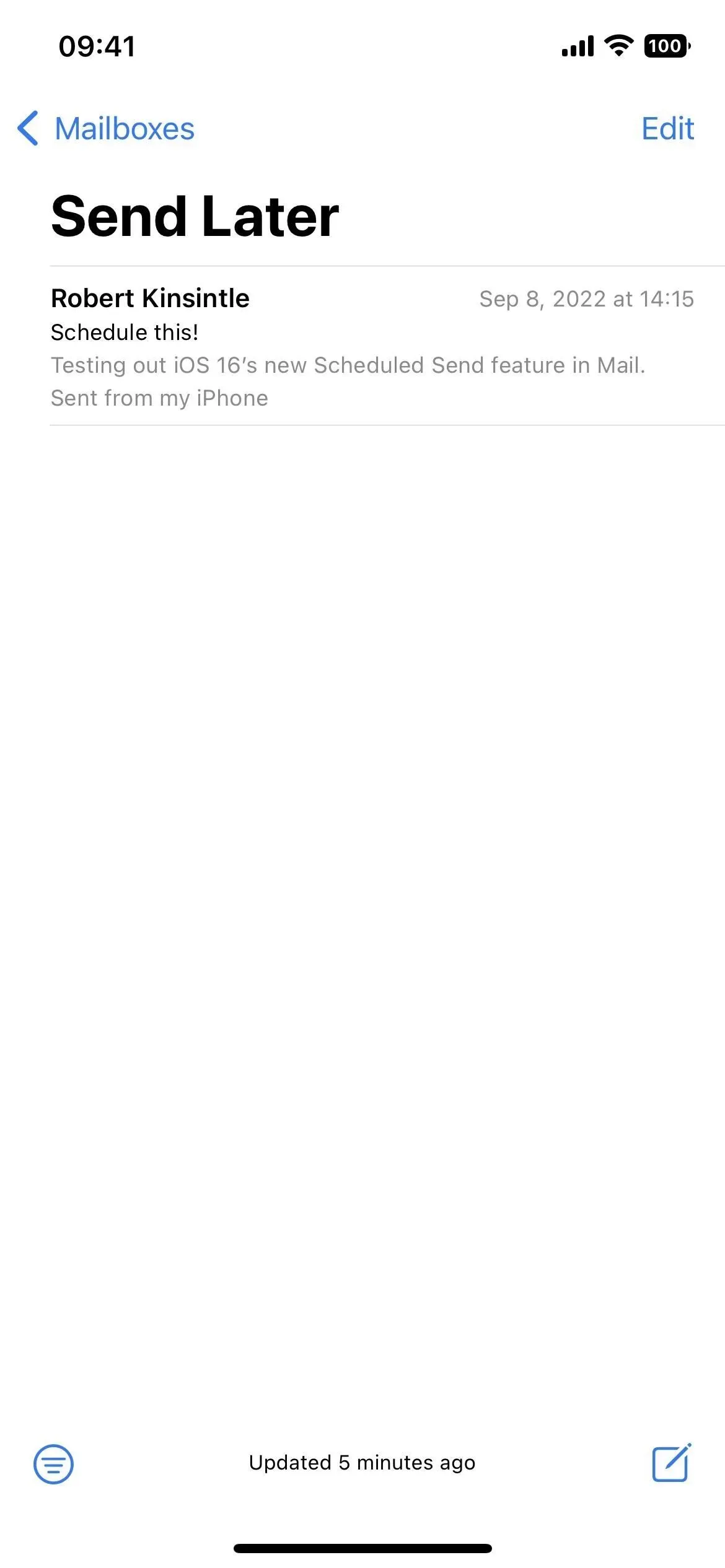
Wie bearbeitet man eine geplante E-Mail?
Wenn Sie die E-Mail früher oder später versenden möchten, öffnen Sie den Entwurf und klicken Sie auf „Bearbeiten“ neben „Diese E-Mail wird am [Datum@Uhrzeit] gesendet“. Sie sehen eine Datums- und Uhrzeitauswahl, in die Sie sie verschieben und auf „Fertig“ klicken können. Derzeit gibt es keine Möglichkeit, einen Entwurf zu speichern und eine geplante Zeit zu löschen. Die Schaltfläche „Später senden“ abbrechen in der Datums- und Uhrzeitauswahl klingt, als würde sie den Entwurf in einen außerplanmäßigen Entwurf zurückverwandeln, löscht ihn jedoch. Hoffentlich wird sich dies in zukünftigen Mail-Updates ändern.
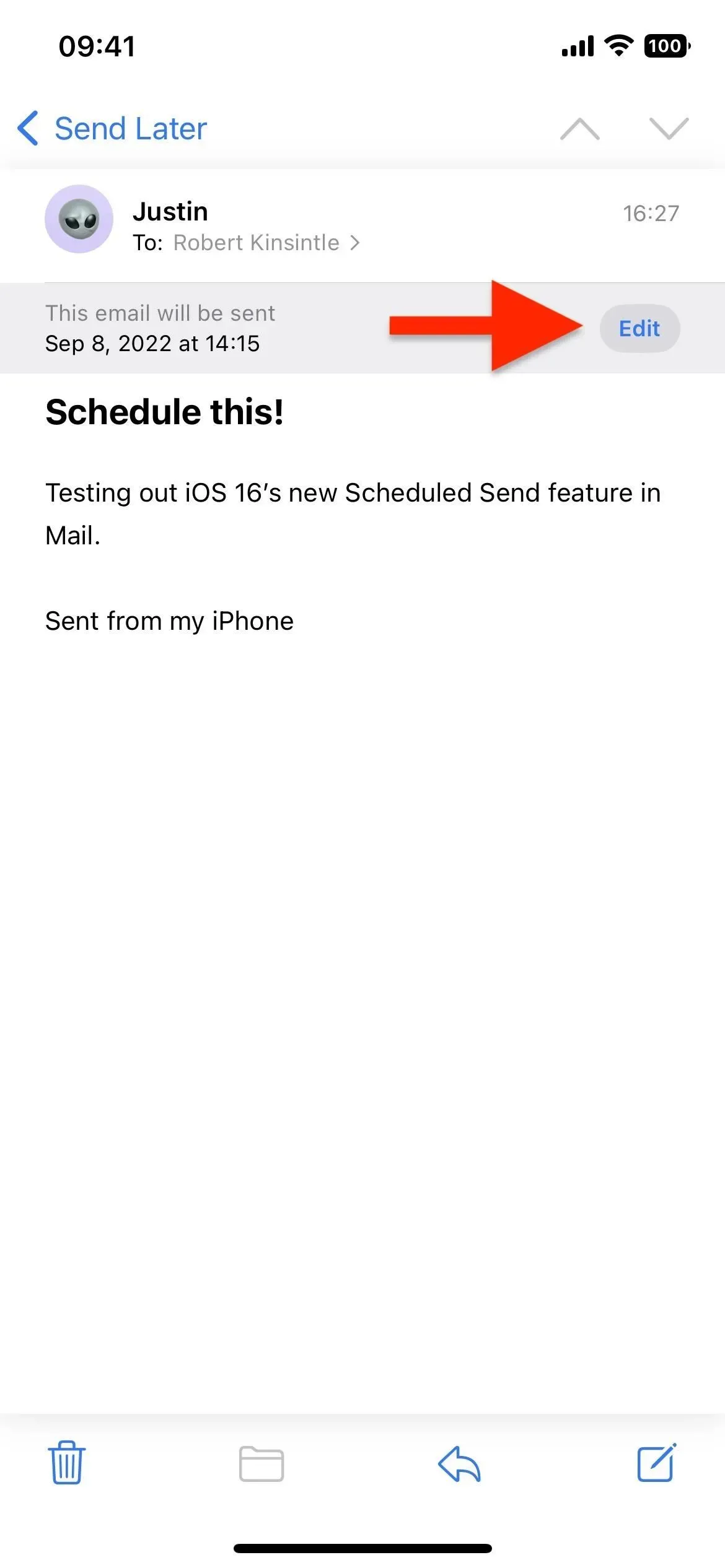
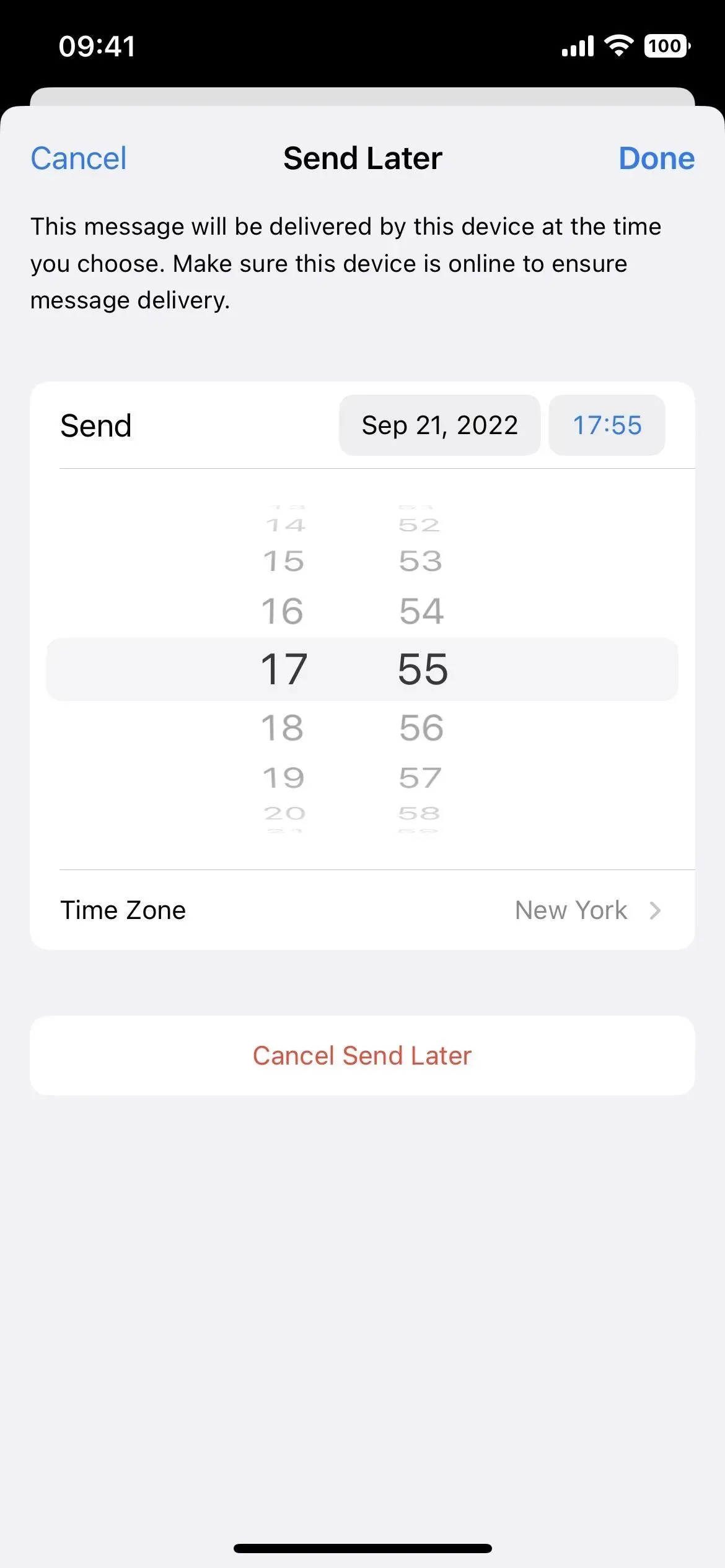



Schreibe einen Kommentar